Waarom speelt mijn Apple Music geen nummers af?
Als je vandaag op zoek gaat naar de beste online muziekstreamingsites, Apple Music kan op je lijst staan. Het is mogelijk dat fouten worden weergegeven zoals: Apple Music speelt geen nummers af vanwege de vele nummers die Apple Music heeft. Voor meer dan 90 miljoen nummers zullen velen van ons er echt naar uitkijken om ze allemaal te beluisteren, elke keer dat we dat wilden.
In dit artikel gaan we de mogelijke oplossingen bespreken om te repareren dat Apple Music geen nummers afspeelt. Dus als u momenteel het genoemde dilemma ervaart, is het het beste dat u dit artikel bekijkt en leest, er zijn veel dingen die u zult leren.
Inhoudsopgave Deel 1. Waarom speelt Apple Music of iTunes geen nummers af?Deel 2. Hoe repareer je Apple Music-afspeellijsten die niet worden afgespeeld?Deel 3. Bonustip: de beste manier om Apple Music op elk apparaat af te spelenDeel 4. Om het allemaal samen te vatten
Deel 1. Waarom speelt Apple Music of iTunes geen nummers af?
Dus waarom speelt Apple Music geen nummers af? In dit deel van het artikel gaan we het hebben over een van de belangrijkste factoren waarmee we rekening moeten houden bij het oplossen van dit dilemma. We hebben enkele van de mogelijke oorzaken van het dilemma opgesomd waarin Apple Music geen nummers afspeelt, dus je kunt ze allemaal controleren.
- Als de nummers zijn gekocht in de iTunes Store, is het mogelijk dat het aantal apparaten waarop u toegang heeft proberen te krijgen tot uw Apple Music, het totale aantal heeft overschreden dat u mag gebruiken.
- Je hebt geen stabiel internet of je hebt helemaal geen internetverbinding.
- Je abonnement op Apple Music is al ongeldig of verlopen.
- U bent niet aangemeld bij de Apple Music-app.
- Je Apple Music-app is niet bijgewerkt.
- U hebt niet de nieuwste versie van iOS op uw apparaten geïnstalleerd.
- Uw apparaat werkt niet of is kapot.
- Je hebt inhoudsbeperkingen of je hebt het toegestaan op je apparaat.
Als u eerst de probleemoplossing wilt oplossen voordat u verder gaat met de aanbevolen oplossingen die we hebben, kunt u deze mogelijke redenen als referentie gebruiken. Aan de andere kant hebben we ook een lijst gemaakt met de oplossingen die u kunt proberen om alle Apple Music-nummers af te spelen die u niet kunt afspelen.
Deel 2. Hoe repareer je Apple Music-afspeellijsten die niet worden afgespeeld?
Een andere belangrijke factor die u moet weten, zijn de mogelijke oplossingen voor het dilemma dat Apple Music geen nummers afspeelt. We hebben ook enkele oplossingen vermeld die u kunt proberen om het probleem op te lossen.
Fix 1. Hoeveel apparaten gebruikt u om toegang te krijgen tot uw Apple Music-nummers?
Een van de vele oplossingen die u kunt proberen, is controleren of u uw Apple Music-nummers alleen op het toegestane aantal apparaten afspeelt. Als je geabonneerd bent op Apple Music, kun je het afspelen op maximaal vijf (5) geautoriseerde apparaten. Als je de limiet van het aantal apparaten hebt bereikt en je wilt er toch een toevoegen, dan kun je de autorisatie van de ene intrekken en vervolgens de andere autoriseren die je wilde.
Fix 2. Controleer de status van uw internet
Het tweede dat u kunt proberen, is uw internet- of netwerkverbinding controleren. Het kan ook zijn dat de reden waarom je Apple Music geen nummers afspeelt, is dat je geen internetverbinding hebt, of dat je internetrouter kapot is. U kunt ook proberen uw internetrouter "Aan" en "Uit" te zetten om te zien of de stabiliteit van de verbinding het dilemma is.
Fix 3. Je bent niet meer geabonneerd op Apple Music of de nummers zijn niet beschikbaar in jouw regio
Nog een van de meest verkeerd geïnterpreteerde fouten als het gaat om het spelen van Apple Music, is om ons abonnement regelmatig te controleren. Het kan gebeuren dat de reden waarom Apple Music geen nummers afspeelt, is dat uw Apple Music-abonnement al is verlopen. Om dit te controleren, hebben we enkele van de stappen voorbereid die u hieronder kunt proberen te volgen.
Als u een Android-gebruiker bent:
- Start de Apple Music-app en tik vervolgens op de stippenknop die verticaal is gerangschikt, je kunt ook op je profielfoto tikken.
- Ga dan naar "Instellingen" en ga vervolgens naar "Lidmaatschap beheren".
- Tik op en selecteer vervolgens het abonnement dat u wilde hebben.
Als u een iOS-gebruiker bent:
- Ontgrendel uw iPhone en beweeg vervolgens naar "Instellingen" en klik vervolgens op uw "Profielfoto".
- Ga en kies de optie "Abonnement".
- Dan zie je nu hier je Apple Music en tik je vervolgens op "Apple Music" om je abonnement te kunnen verlengen.

U kunt ook de accountregio controleren om te weten of de Apple Music-nummers die u wilde afspelen beschikbaar zijn in uw regio. Als de regio waarin u zich bevindt Apple Music niet ondersteunt, kunt u Apple Music niet afspelen of gebruiken. Je moet voorzichtig zijn, omdat het normaal gesproken gebeurt met gebruikers die niet in de VS zijn. Om er zeker van te zijn dat dit niet de reden is waarom Apple Music geen nummers afspeelt, moet je altijd je abonnement en de geldigheid van de accountregio controleren, afhankelijk van waar je je bevindt.
Fix 4. Probeer de Apple Music-app opnieuw te starten
Voor de vierde oplossing gaan we basic krijgen. Je moet de Apple Music-app opnieuw opstarten en het nog een keer proberen om te zien of het dilemma wordt opgelost. Hier zijn de stapsgewijze procedures van de dingen die u moet doen.
Voor Android-gebruikers:
- Start de app "Instellingen" op uw apparaat en ga vervolgens naar "Apps".
- Kies "Apple Muziek".
- Kies de knop "Forceer stoppen" en probeer vervolgens nogmaals uw Apple Music-toepassing te openen.
Voor iOS-gebruikers:
- Om de Apple Music-app te kunnen sluiten, start u de App Switcher. Om de app te vinden, moet je naar rechts vegen en vervolgens omhoog vegen op de app.
- Ga naar het startscherm of u kunt ook naar de app-bibliotheek gaan om Apple Music te kunnen starten en vervolgens op de app klikken.
Als je hebt opgemerkt dat er niets gebeurt nadat je de app opnieuw hebt geopend, wordt het tijd dat je andere methoden of oplossingen probeert die in dit deel van ons artikel worden vermeld.
Fix 5. Controleer of u een deel van uw inhoud hebt beperkt
Een andere mogelijke reden waarom Apple Music geen nummers afspeelt, is de beperking die je opzettelijk of per ongeluk hebt ingesteld. Deze methode kan alleen worden gedaan als u iOS apparaten. Dit gebeurt meestal als expliciete nummers niet kunnen worden afgespeeld in je Apple Music-app. Laten we de stappen hieronder bekijken om dit te controleren.
- Ontgrendel uw iPhone en open vervolgens de app "Instellingen".
- Ga verder naar "Schermtijd" en plaats de muisaanwijzer op de optie "Inhouds- en privacybeperkingen".
- Plaats de muisaanwijzer op 'Inhoudsbeperkingen'.
- Start het gedeelte 'Muziek, podcasts, nieuws en trainingen'.
- Kies de optie “Expliciet”.
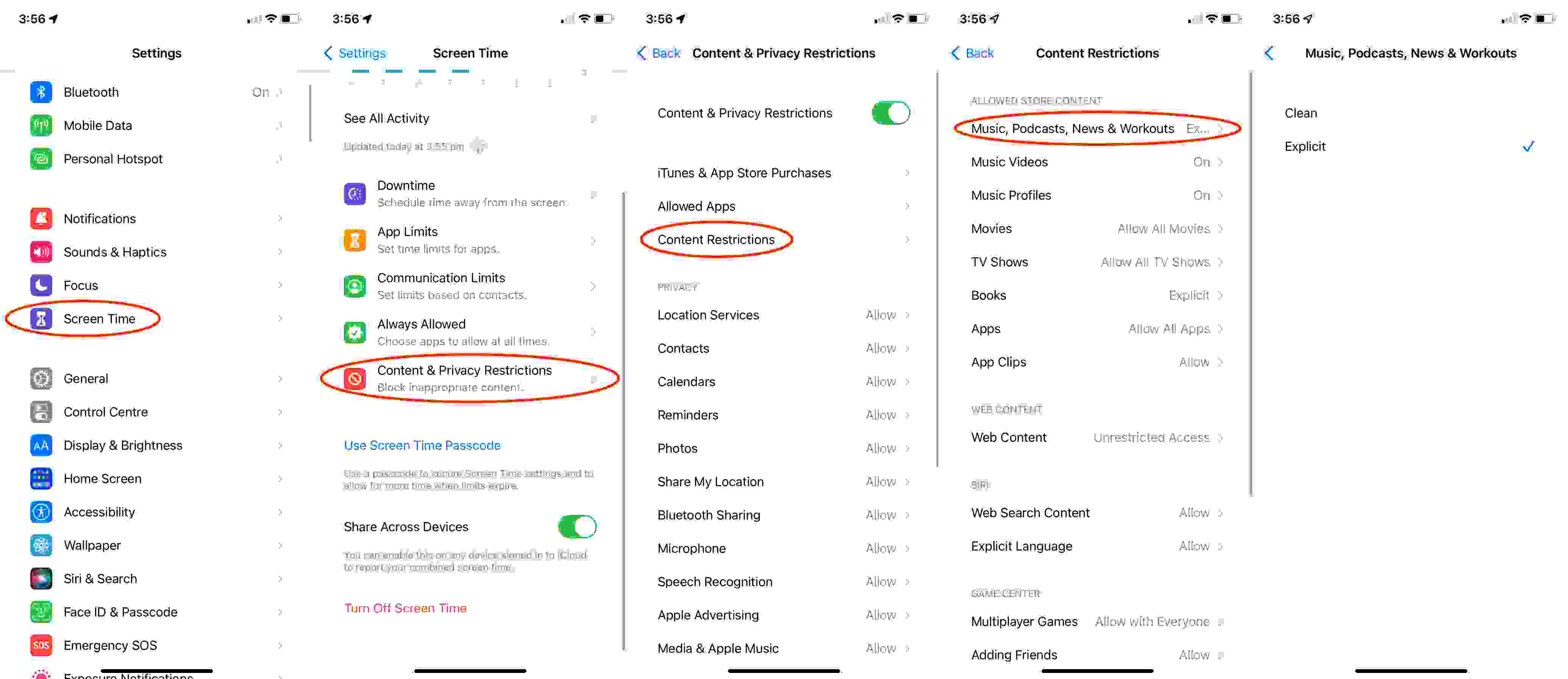
Deel 3. Bonustip: de beste manier om Apple Music op elk apparaat af te spelen
Nu we een van de mogelijke dilemma's hebben besproken die u gewoonlijk kunt tegenkomen bij het openen van Apple Music waar in Apple Music geen nummers worden afgespeeld, gaan we iets met u delen waar u zeker versteld van zult staan. Het is een tool waarmee je Apple Music kunt spelen met elk apparaat, ja, je hebt het goed gelezen! Het is mogelijk door het gebruik van de AMusicSoft Apple Muziek Converter.
Dus, hoe kun je het gebruiken om Apple Music op elk apparaat af te spelen wanneer je maar wilt? Deze tool is een professionele converter, dus wat kunt u doen? converteer je nummers naar mp3-formaat of andere bestandsindelingen die gemakkelijk te behandelen of af te spelen zijn. U kunt ook veel dingen besparen die u belangrijk vindt, zoals tijd, moeite en energie. Deze professionele converter kan uw bestanden 16 keer sneller converteren dan standaard professionele converters. Naast de conversie van uw bestanden, Digital Rights Management (DRM) wordt verwijderd door het gebruik van deze AMusicSoft Apple Music Converter. U kunt ook eenvoudig deze professionele converter gebruiken, aangezien deze slechts drie stappen heeft die we hieronder kunnen bekijken.
- Om te beginnen kunt u op internet zoeken naar een professionele converter en deze downloaden. U moet het dan op uw pc installeren en uw kabel pakken om het op uw apparaat aan te sluiten.
Download gratis Download gratis
- Wanneer u uw apparaat en de computer met succes hebt verbonden, scant de tool automatisch alle muziekbestanden die zijn opgeslagen in uw muziekbibliotheek. Hoe lang het duurt om uw muziekbestanden te scannen, hangt af van hoe groot uw bibliotheek is.

- Ga dan aan de slag en maak een map aan waar je al je output bestanden wilt opslaan, je kunt de map hernoemen op basis van hoe je wilt dat het genoemd wordt. Je kunt standaardnamen kiezen zoals de titel van het nummer, of de naam van de zanger van het nummer. Je begint nu ook met het kiezen van je benodigde bestandsformaten. Er zijn veel bestandsformaten waaruit je kunt kiezen wanneer je ervoor kiest om deze AMusicSoft Apple Converter te gebruiken.

- Tik op het tabblad "Converteren" om de conversie van uw bestanden te starten.

Deel 4. Om het allemaal samen te vatten
We hopen dat je veel dingen hebt geleerd om het dilemma van Apple Music aan te pakken die geen nummers speelt. Voor velen is het zo belangrijk dat ze voldoende muziekbronnen hebben, vooral als dit de bron is van hun geluk en kracht. Het gebruik van de oplossingen die we hierboven hebben vermeld, kan een enorme hulp zijn voor degenen die het genoemde dilemma ervaren. U kunt altijd gebruiken AMusicSoft Apple Muziek ConverterMet behulp van AMusicSoft, met name de conversiefuncties, kunt u het allemaal uitproberen.
Mensen Lees ook
- Opgelost: waarom blijft Apple Music mijn downloads verwijderen?
- Hoe Apple Music te repareren die niet beschikbaar is in uw regio (8 manieren)
- Thuisdeling werkt niet op Apple TV: hoe lossen we dit op?
- Hoe Apple Music op te lossen werkt niet CarPlay-probleem
- Hoe te voorkomen dat Apple Music wordt geopend op iPhone en Mac
- Hoe te voorkomen dat Apple Music willekeurige nummers speelt?
Robert Fabry is een fervent blogger en een enthousiasteling die dol is op technologie. Misschien kan hij je besmetten door wat tips te delen. Hij heeft ook een passie voor muziek en heeft voor AMusicSoft over deze onderwerpen geschreven.